Google'a anında erişmek için doğrulanmış çözümler
- Bir kullanıcı web tarayıcısına URL'yi yazarak google.com'a ulaşamıyorsa, sorun genellikle DNS sunucusundadır.
- Google'ın Genel DNS'sine geçmek bu durumda yardımcı olacaktır.
- Yerleşik sorun giderici de kullanıcılara yardımcı olabilir.
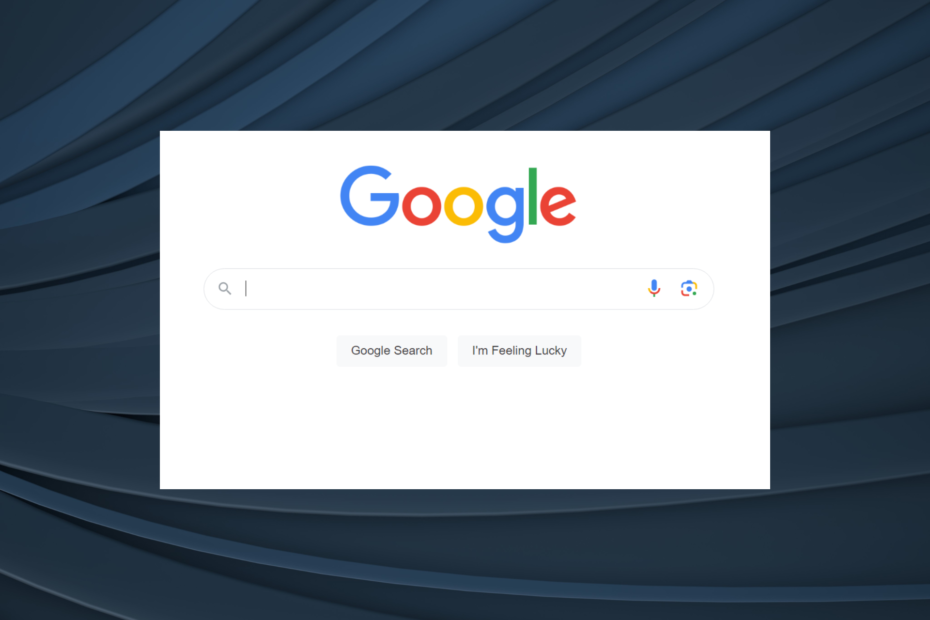
XİNDİRME DOSYASINI TIKLAYARAK KURULUM
- Fortect'i indirin ve yükleyin.
- Tarama işlemini başlatmak için uygulamayı başlatın.
- Tıkla Onarımı Başlat bilgisayarınızın gizliliğini ve performansını etkileyen tüm sorunları çözmek için düğmesine basın.
- Fortect tarafından indirildi 0 bu ay okuyucular
İnternet şu anda gelişmiş bir formda. Arada sırada önemli yükseltmelere tanık olmamıza rağmen, kullanıcılar yine de sorunlarla karşılaşıyor. Ve birçoğunu zor durumda bırakanlardan biri, bir kullanıcının ulaşamadığı zamandır.
google.com.tr URL'yi yazarak.bu tarayıcı sorunu birçok kişi karşı karşıya kaldı ve forumlar bununla ilgili raporlarla dolu. Hatayı örten platformlar olsa da hiçbiri geçerli ve yürütülebilir çözümler sunmuyor. O halde neden Google'a ulaşamadığınızı öğrenelim!
Google'a neden ulaşamıyorsunuz?
İşte bunun başlıca nedenleri:
- DNS sunucularıyla ilgili sorunlar: Tarayıcıya bir alan adı girildiğinde, ilgili web sitesi adresinin bulunmasında DNS hayati bir rol oynar. Ve DNS ile ilgili sorunlar kullanıcıların bir web sitesine erişmesini engelleyebilir.
- ISP ile ilgili sorunlar: İSS'nizin ucundaki bir sorunun hatayı tetikleme olasılığı da vardır.
- Kullanıcı tarafındaki sorunlar: Son olarak, ağ üzerindeki bir güvenlik ayarı veya işlemle çakışan bir uygulama gibi İnternet ile ilgili yerel sorunları göz ardı edemeyiz.
Bu çok adımlı bir işlemdir ancak bir saniyeden daha kısa sürede gerçekleşir. Perde arkasında işler şu şekilde yürüyor:
- IP adresini belirleme: Girdiğin zaman google.com.tr web tarayıcısında, DNS sunucusu devreye girer ve Google için IP adresini tanımlar; 172.217.3.110, dahası olsa da. PC bulunduğunda, Google sunucularına bağlanmaya çalışacaktır.
- Bağlantıyı doğrulama: Kurulmadan önce, ağın güvenlik duvarı yaklaşan tehditleri arar ve yalnızca herhangi bir zarar olmadığında bağlantıya izin verir.
- bağlantı kurmak: Sunucu adresi tanımlandıktan ve güvenlik duvarı bağlantıyı onayladıktan sonra, Google web sitesi tarayıcıda görünecektir.
Karmaşık çözümlere geçmeden önce, işte deneyebileceğiniz birkaç hızlı çözüm:
- Bilgisayarı yeniden başlatın ve url'yi web tarayıcısına yazarak google.com'a hâlâ ulaşamadığınızı doğrulayın.
- Farklı bir ağa, tercihen bir mobil ortak erişim noktasına veya başka bir yönlendiriciye bağlanın.
- Hem işletim sistemi hem de tarayıcı için en son güncellemeleri yükleyin.
- Başka bir tarayıcıya geçin. kontrol et PC için en iyi tarayıcılar hata vermeyen ve üstün deneyim sunan.
Uzman ipucu:
SPONSORLU
Özellikle Windows'unuzun eksik veya bozuk sistem dosyaları ve depoları söz konusu olduğunda, bazı PC sorunlarının üstesinden gelmek zordur.
gibi özel bir araç kullandığınızdan emin olun. kale, bozuk dosyalarınızı deposundaki yeni sürümleriyle tarayacak ve değiştirecektir.
Hiçbiri işe yaramazsa, aşağıda listelenen düzeltmelere geçin.
1. İnternet Bağlantısı sorun gidericisini çalıştırın
- Basmak pencereler + BEN açmak Ayarlarve üzerine tıklayın Sorun giderme sağda sistem sekme.
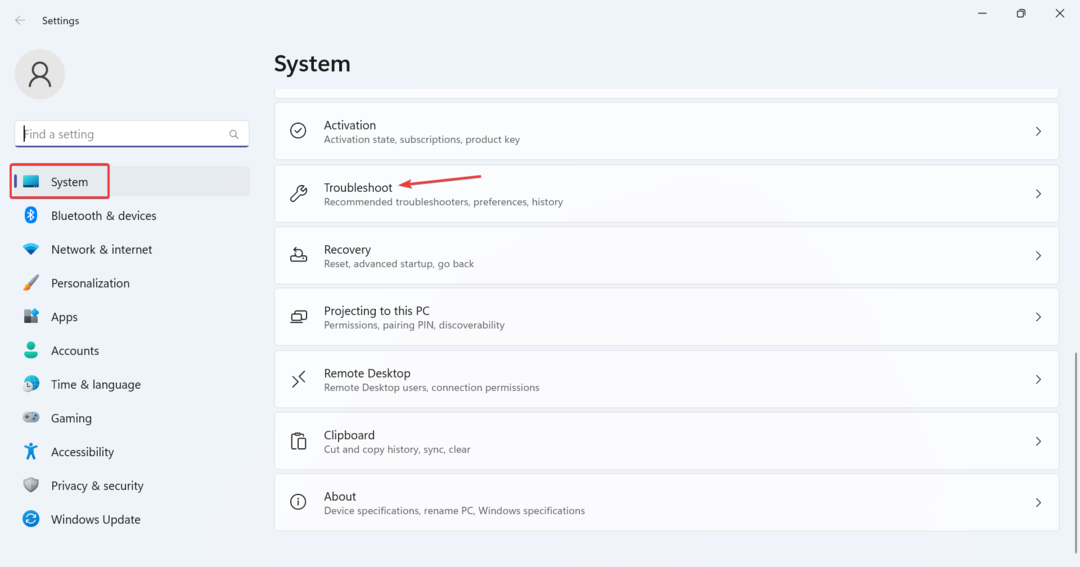
- Tıklamak Diğer sorun gidericiler.
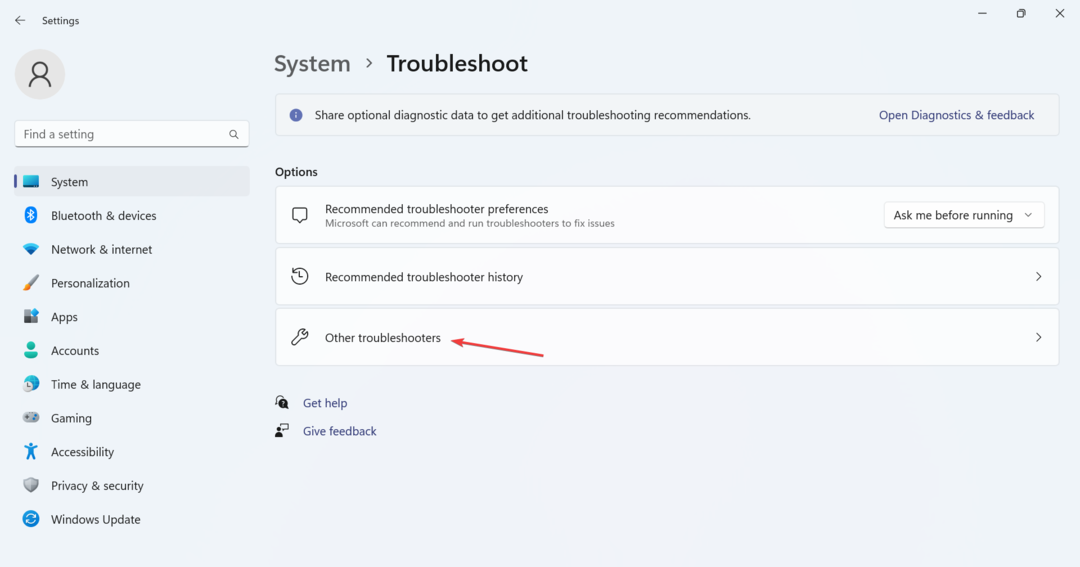
- Tıkla Koşmak yanındaki düğme İnternet Bağlantıları giriş burada.
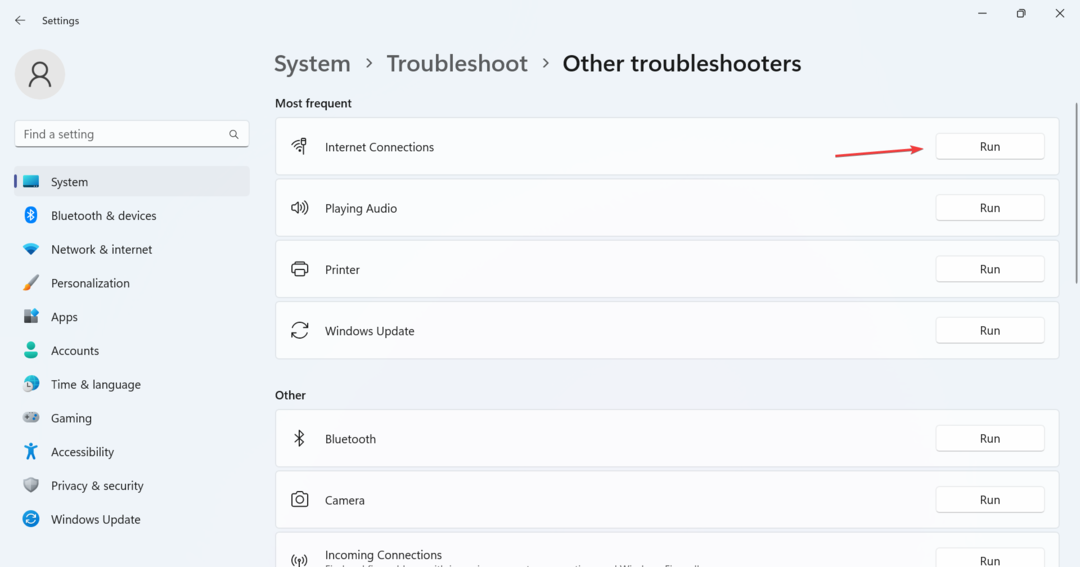
- Sorun gidericinin çalışmasını bekleyin ve işlemi tamamlamak için ekrandaki talimatları izleyin.
Bir kullanıcı Google'a IP adresi üzerinden ulaşamadığında sorunları otomatik olarak düzeltmenin hızlı bir çözümü, özel sorun gidericiyi çalıştırmaktır. Yerleşik yardımcı programın yalnızca sorun Microsoft tarafından belirlendiği ve soruna bir çözüm sunulduğu sürece yararlı olduğunu unutmayın.
2. DNS sunucusunu değiştir
- Basmak pencereler + R açmak Koşmak, tip ncpa.cpl metin alanında ve tuşuna basın Girmek.
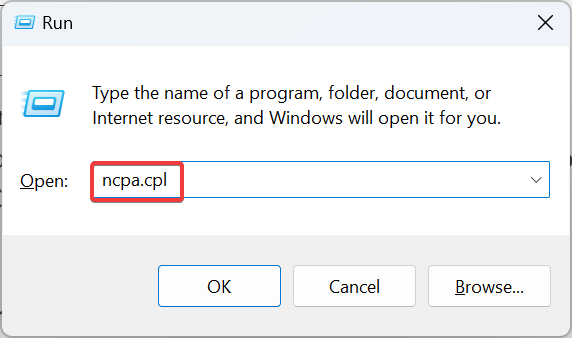
- Etkin ağ bağdaştırıcısına sağ tıklayın, Wifi veya Ethernet, ve Seç Özellikler.
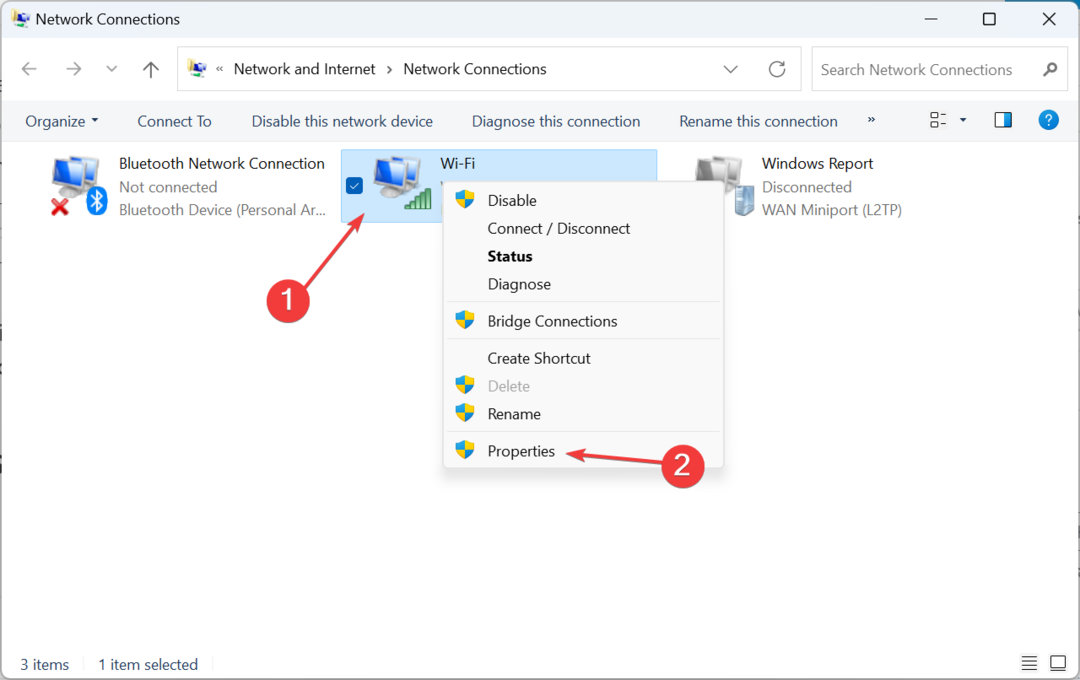
- Seçme İnternet Protokolü Sürüm 4 (TCP/IPv4)ve üzerine tıklayın Özellikler düğme.
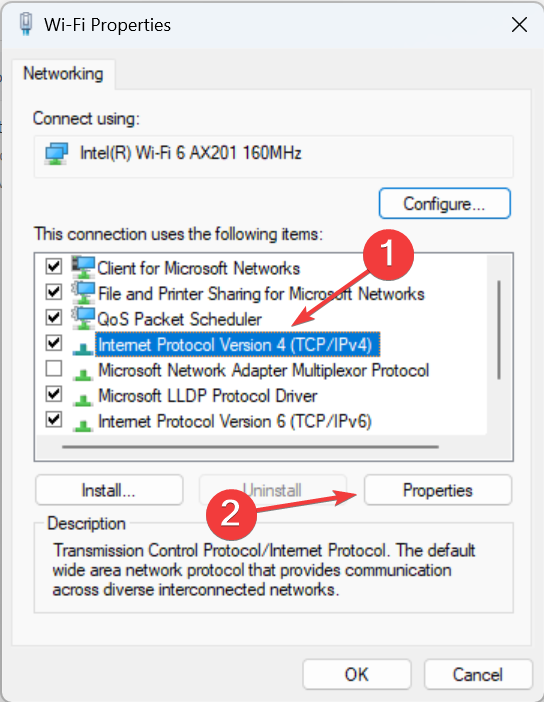
- Şimdi, seçin Aşağıdaki DNS sunucusu adreslerini kullanın seçeneğini belirleyin ve mevcut alanlara şunu girin:
- Tercih edilen DNS sunucusu: 8.8.8.8
-
Alternatif DNS sunucusu: 8.8.4.4
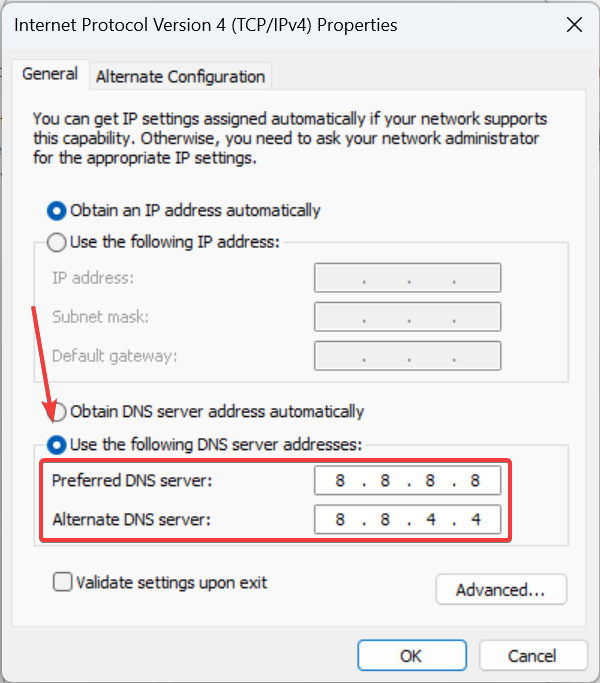
- Bittiğinde, tıklayın TAMAM değişiklikleri kaydetmek için tüm açık pencerelerde.
Çoğu için, kullanıcının Google'a erişememesine yol açan DNS sunucusuydu. Ve bu durumda, Google'ın DNS sunucusu Mantıklı gelir. Ayrıca, yapabilirsin en hızlı DNS sunucularını bulun ve birini kullanın.
- ERR_SOCKET_NOT_CONNECTED Hatası: Nasıl Düzeltilir?
- İstek Başlığını veya Tanımlama Bilgisini Çok Büyük Düzeltmenin 3 Yolu
3. DNS hizmetinin çalıştığından emin olun
- Basmak pencereler + R açmak Koşmak, tip hizmetler.mscve tıklayın TAMAM.
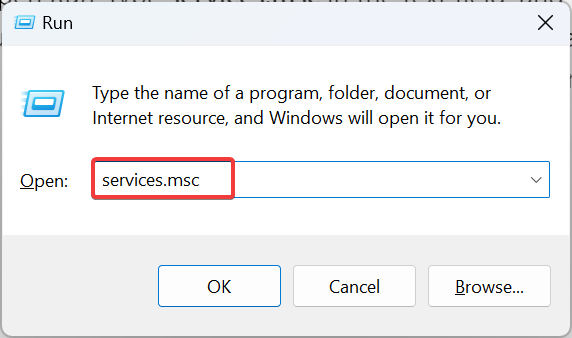
- bulun DNS hizmet, üzerine sağ tıklayın ve seçin Özellikler.
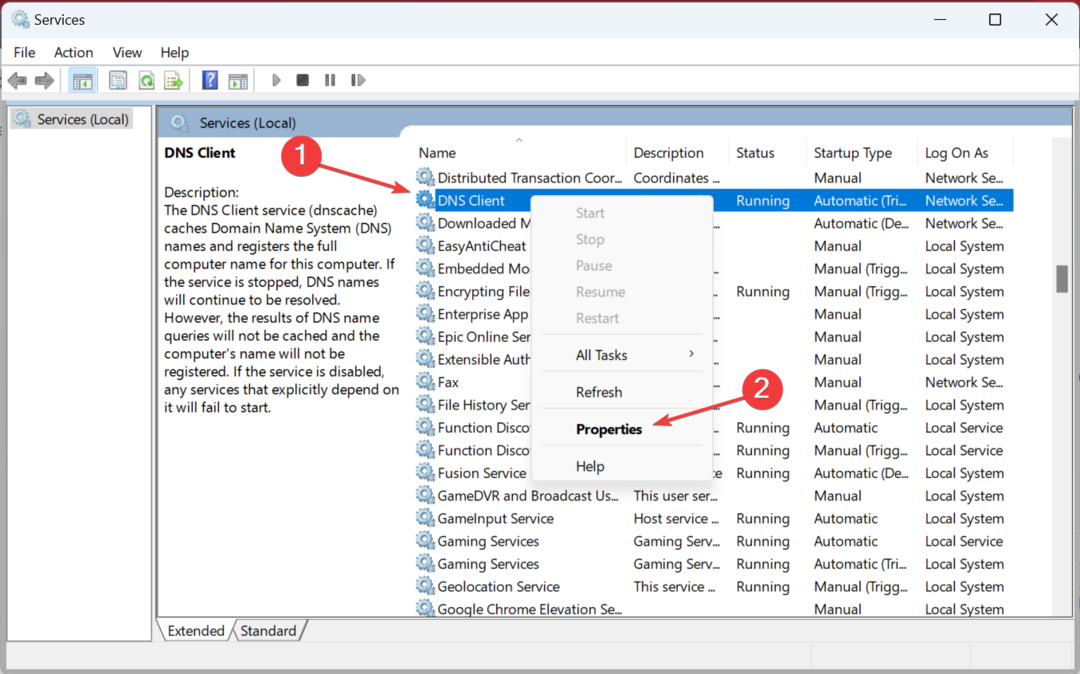
- Hizmetin çalıştığından emin olun. Değilse, tıklayın Başlangıç çalıştırmak için düğmesine basın.
Bu kadar! DNS hizmetini çalıştırdıktan sonra tarayıcınız Google'a IP adresi yerine alan adı ile ulaşabilmelidir.
İşlerinizi hazır hale getirdikten sonra, bazı hızlı ipuçlarına göz atın. Windows'ta İnternet hızını artırın.
Herhangi bir sorunuz veya sizin için neyin işe yaradığını paylaşmak için buraya bir yorum bırakın.
Hâlâ sorun mu yaşıyorsunuz?
SPONSORLU
Yukarıdaki öneriler sorununuzu çözmediyse, bilgisayarınız daha ciddi Windows sorunları yaşayabilir. Gibi hepsi bir arada bir çözüm seçmenizi öneririz. kale Sorunları verimli bir şekilde çözmek için. Kurulumdan sonra, sadece tıklayın Görüntüle ve Düzelt düğmesine basın ve ardından Onarımı Başlatın.
![[Çözüldü] DÜZELTME: DNS sunucusu Windows 10'da yanıt vermiyor](/f/b32f22f8b63940f1bf1b3f4ac9ed3cb3.jpg?width=300&height=460)

